Windows10系统下怎么设置IE11为默认浏览器
来源:网络收集 点击: 时间:2024-03-04【导读】:
在Windows10系统中默认浏览器为Edge,很多同学使用不习惯,那就让我们把IE浏览器设置为默认浏览器吧。工具/原料moreWindows10方法/步骤1/7分步阅读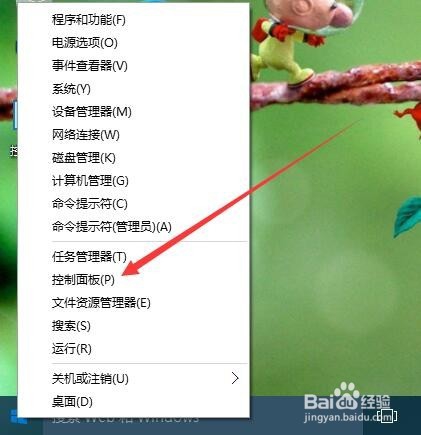 2/7
2/7 3/7
3/7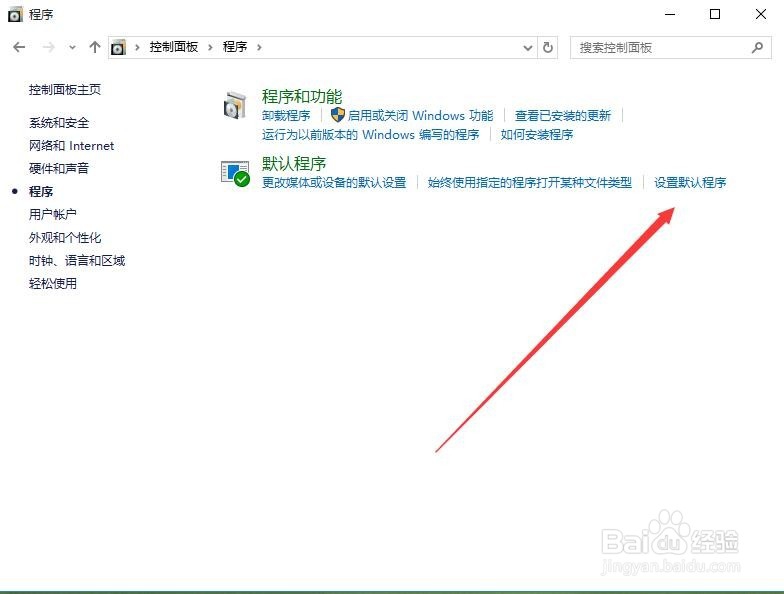 4/7
4/7 5/7
5/7 6/7
6/7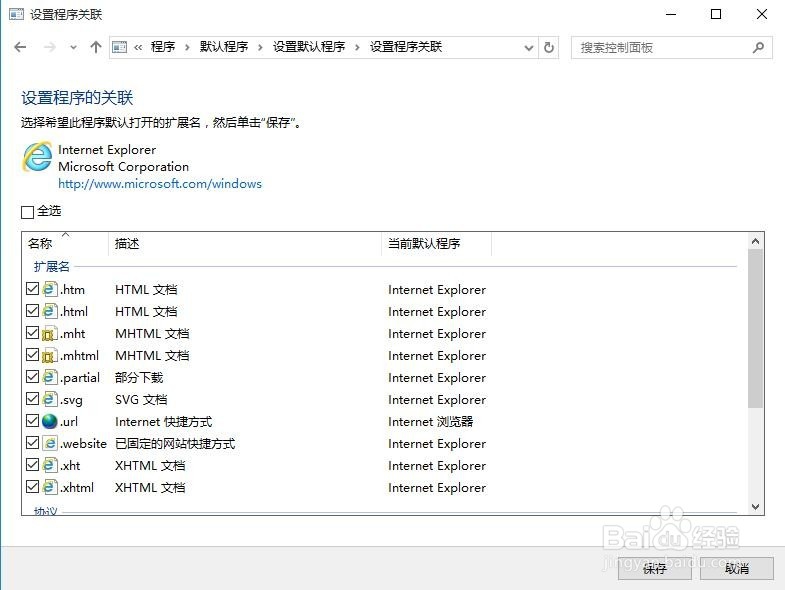 7/7
7/7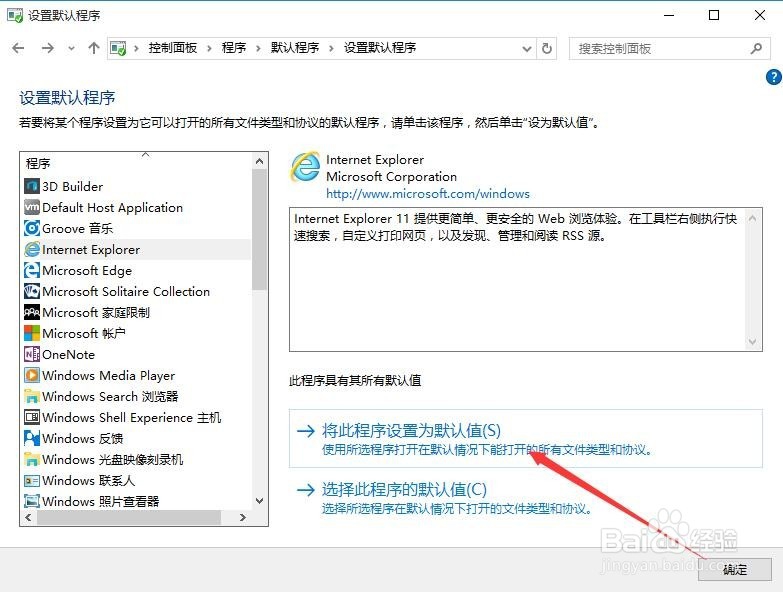 注意事项
注意事项
右键点击Windows10的开始菜单按钮,在弹出的菜单中选择“控制面板”菜单项
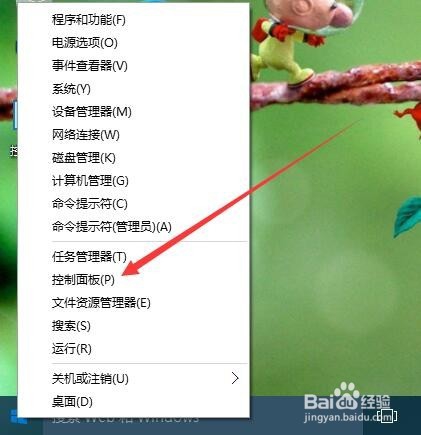 2/7
2/7在打开的控制面板窗口中,找到“程序”图标,点击后进入程序相关的设置
 3/7
3/7在打开的程序设置页面中,在默认程序下找到“设置默认程序”快捷链接
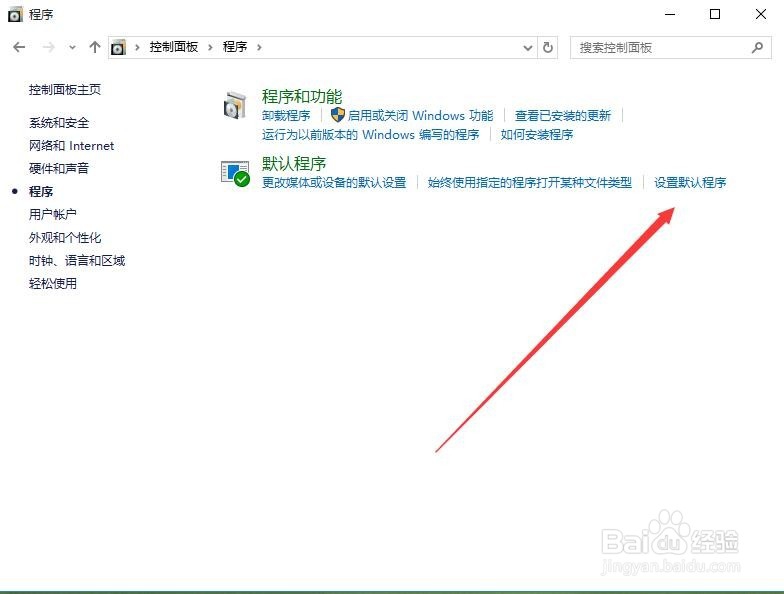 4/7
4/7在打开的设置默认程序页面,程序列表中找到Internet Explorer项
 5/7
5/7在页面右侧,点击“选择此程序的默认值”快捷链接,在这里可以设置IE浏览器打开的相关文件类型
 6/7
6/7在打开的设置程序的关联页面中,选择使用IE默认打开的文件扩展名,一般全选就可以了
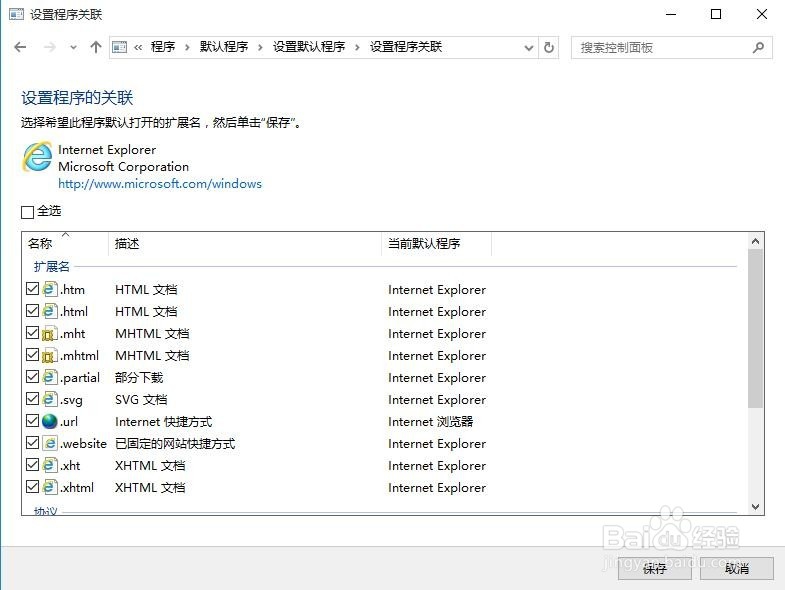 7/7
7/7回到设置默认程序窗口,再点击“将此程序设置为默认值”快捷链接,最后点击“确定”按钮,这样以后再打开网址等相关的链接,就会使用IE11为默认浏览器打开了。
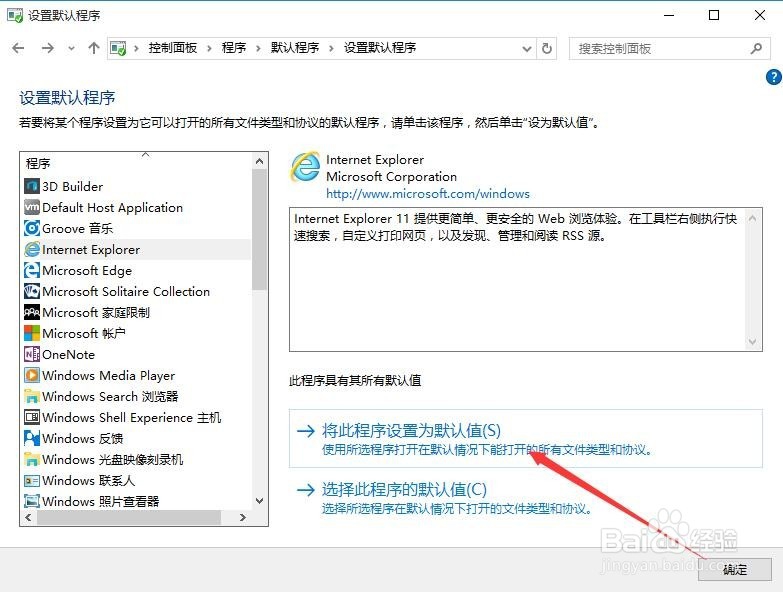 注意事项
注意事项此经验文章中的图文皆由 lqlxhua 独立编撰,并首发于百度经验,如要转载,请留出处。
有帮助,点投票。要细品,可收藏。要继续,请关注。如成功,请点赞。有疑问,请留评。
WINDOWSWINDOWS10浏览器设置版权声明:
1、本文系转载,版权归原作者所有,旨在传递信息,不代表看本站的观点和立场。
2、本站仅提供信息发布平台,不承担相关法律责任。
3、若侵犯您的版权或隐私,请联系本站管理员删除。
4、文章链接:http://www.1haoku.cn/art_237163.html
上一篇:如何在ppt中画出不规则图形
下一篇:在excel表格中插入批注
 订阅
订阅